Vytvořili jste dopis ve Wordu a nyní jej chcete prezentovat v tištěné formě. K tomu účelu nabízí aplikace Microsoft Word 2013 několik způsobů.
V první řadě doporučujeme nastavit panel nástrojů Rychlý přístup tak, aby obsahoval tlačítka pro rychlý tisk a pro náhled a tisk. Použijte zkušební příklad tisk_dopis.docx.
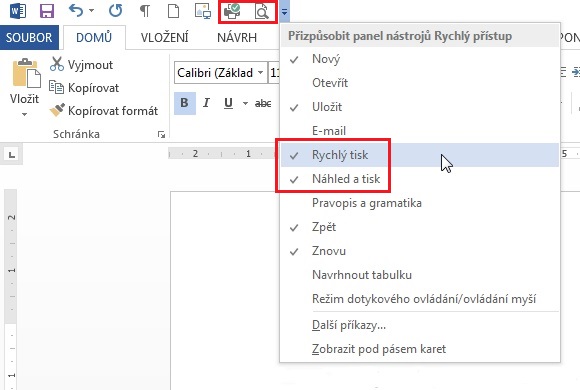
Dále můžete použít nabídku Vytisknout na kartě SOUBOR.
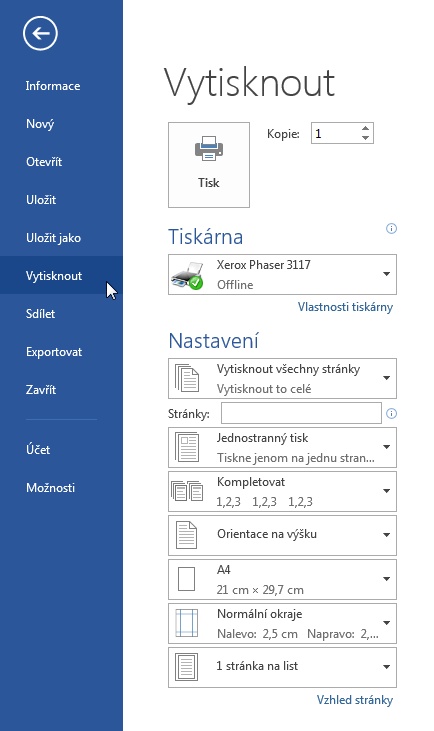
Důležitý je především tiskový náhled, který slouží ke kontrole vzhledu stránky. Náhled můžete vyvolat tlačítkem Náhled a tisk na panelu nástrojů Rychlý přístup nebo volbou SOUBOR – Vytisknout. V obou případech se kromě voleb pro nastavení tisku objeví v pravé části obrazovky náhled dokumentu v podobě před vytištěním:
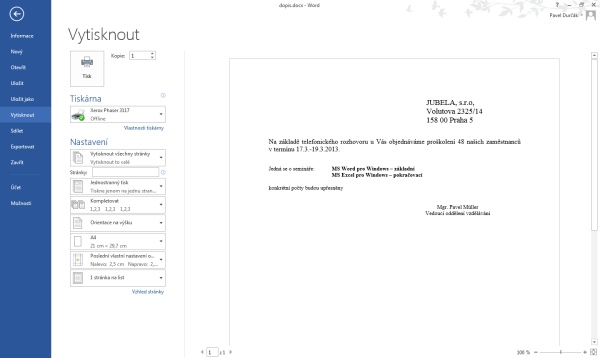
Zde je vhodné si prohlédnout celý dokument, jak bude při tisku rozložen na listech papíru. Pomocí nástrojů v pravém dolním rohu můžete dokument v náhledu zvětšovat nebo zmenšovat.
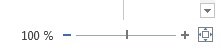
V případě, že vám rozložení textu v dokumentu vyhovuje, můžete v levé části nabídky Vytisknout přistoupit k dalšímu kroku – nastavení tiskové stránky.
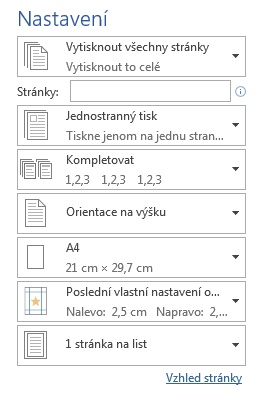
Orientace
Pokud chcete nastavit orientaci papíru, tak vyberte z možností Orientace na výšku/Orientace na šířku.
Papír
Zde zkontrolujte správnou volbu velikosti papíru, která je u nás obvykle A4, případně některý jiný formát z voleb nebo přímo nastavený dle rozměrů (Další velikosti papíru).
Okraje
Nastavujete okraje textu od hrany papíru. Pokud si nevyberete s předem připravených nastavení, vyberte možnost Vlastní okraje. Zobrazíte tak dialogové okno Vzhled stránky.
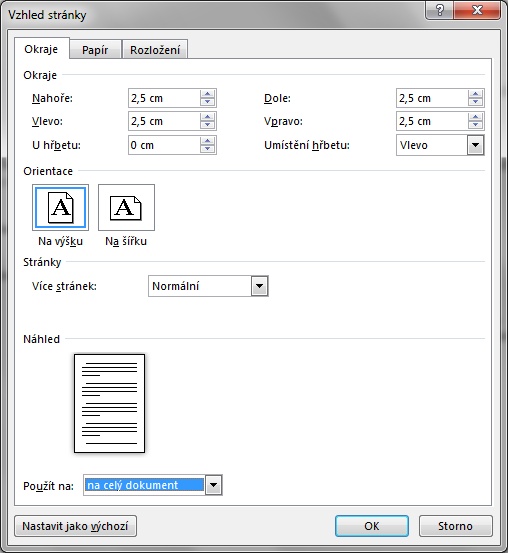
Zde určitě ponechte minimální vzdálenost pro vytištění a v případě nestandardních tisků případný větší okraj tam, kde je to nutné (např. větší levý okraj pro děrovačku při zakládání do šanonů). V případě nastavení zrcadlových okrajů při oboustranném tisku (volba Více stránek – Zrcadlové okraje) nastavujete vnější a vnitřní okraj. V případě potřeby tisknout tzv. brožuru (zmenšený mnohostránkový dokument do brožury A5 s dvěma zmenšenými stranami na standardním papíru A4) opět nastavujete volbou Více stránek – Brožura.
K dalším možnostem nastavení se můžete dostat kliknutím na odkaz Vzhled stránky ve spodní části nabídky Vytisknout.…